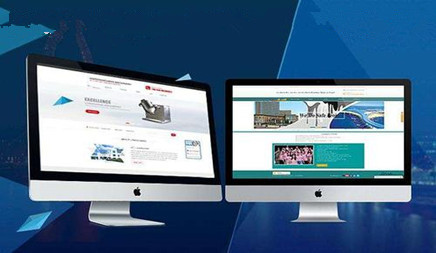主页 > 数字营销 > 新手装修教程---水印制作篇
新手装修教程---水印制作篇
时间:2022-09-14 | 标签: | 作者:Q8 | 来源:网络
小提示:您能找到这篇{新手装修教程---水印制作篇}绝对不是偶然,我们能帮您找到潜在客户,解决您的困扰。如果您对本页介绍的新手装修教程---水印制作篇内容感兴趣,有相关需求意向欢迎拨打我们的服务热线,或留言咨询,我们将第一时间联系您! |
编辑寄语:今天跟大家分享一篇新手装修教程---水印制作篇,很实用!
水印的制作【网上盗图猖獗,辛苦拍的图片不可没有水印。】先教一个简单的万用水印,重复的都已省略,不做截图。参见类目的制作和招牌的制作。避免广告嫌疑,网址为ABCD经常直播带货平台EFG珠海艺术涂料加盟流程 1.【文件】——【新建】建立一个宽度为450素,高度为260像素,【尺寸可根据情况自定】颜色模式:RGB,背景内容白色,分辨率为72像素/英寸的新图片。 2.接下来是文字制作,在【工具栏】点击【横排文字工具】,字体选择【方正准圆】,输入文字,移动文字到恰当合理位置。 3.下面【文件】——【打开】,打开你的产品图片,选中文字图层,用移动工具移到产品图片上,调整大小,水印会挡到产品图案,影响效果。下面是关键。【窗口】——【图层】——选中文字图层。2个图层不透明度都改为70%。【透明度可根据产品情况自调百分比】这样会隐约透出产品的图案。 万用水印店铺名称+网址,大家可借鉴这种最简单、实用、易学的水印 下面根据经营的产品教一个稍微复杂些的水印。 1.【文件】——【新建】建立一个宽度为450素,高度为230像素,【尺寸可根据情况自定】颜色模式:RGB,背景内容白色,分辨率为72像素/英寸的新图片。 2.接下来是文字制作,在【工具栏】点击【横排文字工具】,字体选择【华康少女字体】,输入文字,移动文字到恰当合理位置,【添加图层样式】——【描边】 3.【工具栏】——【钢笔工具】勾画出一个图形,在勾画过程中,ALT键为转换点工具快捷键,把钢笔工具放在勾画的图形上,点右键建立选区,创建新图层,ALT+DELETE快捷键填充前景色,CTRL+D取消选择。 4.参照3用同样的工具做出一个水滴状的图形,移动到合适位置。【窗口】——【图层】——【复制图层】,CTRL+T变换大小,旋转。直至满意。如图。 5.添加文字,不赘述。效果如图所示。 属于你的独特的水印 
|
上一篇:多个推广计划中有不同的宝贝设置了相同关键词
下一篇:B类12分节点处罚被警告1次商品是不是永久不能上
版权声明:以上主题为“新手装修教程---水印制作篇"的内容可能是本站网友自行发布,或者来至于网络。如有侵权欢迎联系我们客服QQ处理,谢谢。
相关内容
- 如何制作抖音短视频照片(新手怎么开始
抖音短视频的特点是什么?短、平、快!...
- 抖音上的东西能买吗(新手抖音短视频怎
“拥有不同知识的人会看到不同的世界,而知识共享让...
- 决战Lazada双十一大促,新手特训营带你轻
9月24日,在双十一来临之前,为帮助新商家踩准大促的...
- 京东818商家节-11.11前大放“价”你的店铺
摄影服务市场为促进商家双十一视觉转化,有效赋能商...
- 淘宝进货渠道有哪些(新手必知的七种进
近几年淘宝开店创业成为一股热潮,但是进货渠道却成...
- 企业店铺怎么开(新手开网店的流程与费
有许多人想在淘宝上卖东西,但是又不知道该开个什么...
- 淘宝店铺主营怎么修改与查看(新手快速
对于淘宝店铺经营的时候可能也会发生因为不注意,从...
- 新手开淘宝店的详细步骤2019(从零开始教
若您想开淘宝店铺,快速开店5步骤详见下文: 第一步...
- 淘宝手机单怎么刷(新手必知的手机刷到
首先我们先理顺一下思路,2019的今天我们做网店一定要...
- 新手小白不得不知道的运营思路
在如今这个信息爆炸和互联网经济流行的时代,引导人...
小编精选
扫码咨询

打开微信扫码或长按识别二维码
小提示:您应该对本页介绍的“新手装修教程---水印制作篇”相关内容感兴趣,若您有相关需求欢迎拨打我们的服务热线或留言咨询,我们尽快与您联系沟通新手装修教程---水印制作篇的相关事宜。
关键词:新手,装修,水印